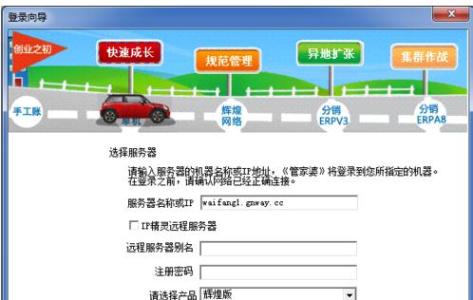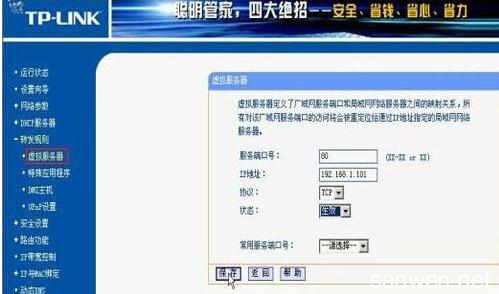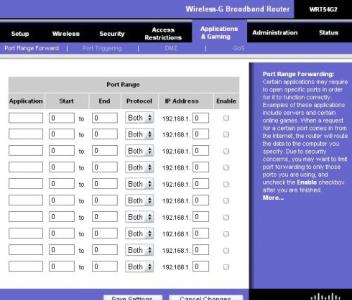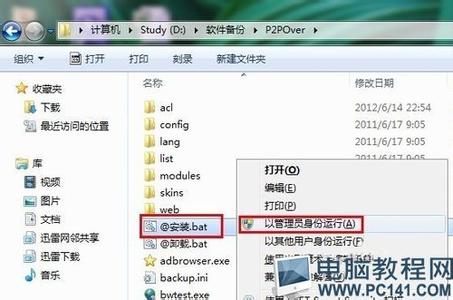Mercury是个知名路由器品牌,那么你知道怎么设置Mercury MW320R V1管控内网主机上网权限吗?下面是小编整理的一些关于Mercury MW320R V1怎么管控内网主机上网权限的相关资料,供你参考。
Mercury MW320R V1怎么管控内网主机上网权限的方法:在企业或家庭网络中,希望针对某一电脑终端设置网络权限,如控制上网的时间、访问目标网站等。访问控制功能可以针对不同终端设置对应上网权限,实现更具针对性、精细化的上网权限管理。
本文指导MW320R上网控制功能的设置方法。
为了说明配置方法,我们举例介绍,请结合您自身的需要进行设置。
举例:某小型企业环境,需要经理电脑不受限制,所有员工在工作时间不能上网,非工作时间上网不受限制。根据需求我们只需做以下配置:
对象时间段网络权限
经理任何时间可以上网
员工非工作时间(18:00~24:00)可以上网
默认:仅允许符合规则的数据上网,其他一律禁止。
注意:实际使用时,家庭或企业、禁止或允许、MAC或IP地址、工作或非工作时间等各类需求不一,本文举例介绍典型应用的设置方法,您可以参考设置方法和疑问解答。
登录路由器管理界面,点击 高级设置 >> 上网控制 >> 行为管理,进入设置界面。

1、添加新规则
在设置界面点击 添加,添加经理电脑的访问权限。点击受控主机栏的 配置,如下图:
2、添加受控主机
受控主机可以是主机的MAC地址或IP地址,此处添加经理电脑的MAC地址,如下图:
3、添加访问目标
访问目标即可以访问的网站地址,您可以结合实际需要填写访问目标,本例中经理可以访问 任意目标,点击 使用,如下图:
4、添加日程计划
经理可以在任意时间访问任意网站,所以选择 任意时间,如下图:
5、保存设置
添加经理电脑规则完成后,点击 保存,如下图:
从以上规则可以看出,我们可以针对某台电脑的MAC地址设置某个时间段允许/禁止访问特定的目标,请结合您的实际需要进行设置。
与添加经理上网规则类似,点击 添加,设置员工访问规则。本例中通过员工的IP地址段(所有电脑)控制上网规则。如下图:
1、添加员工主机
您可以通过IP地址来限制某台电脑的权限,此处使用IP地址段限制所有员工,如下:
注意:此处IP地址段虽然包含经理的IP地址,但经理的规则在前,所以不冲突。
2、添加访问目标
添加员工在非工作时间可以访问的目标,本例中员工可以访问任意目标,如下图:
5、添加非工作时间段
添加员工的非工作时间段,如下:
保存配置。配置完成后规则如下:
过滤规则选择 仅允许规则列表中的上网行为(表中的规则允许,其他不符合规则的均不允许通过),启用行为管理。
至此,上网控制规则设置完成,经理电脑上网不受限制,员工电脑在工作时间无法上网。
 爱华网
爱华网